#ViernesDeEscritorio, Linux Mint 22 "Wilma". Descubre Calibre: El Gestor de Libros Digitales que todo Linuxero debería conocer. ESP/EN
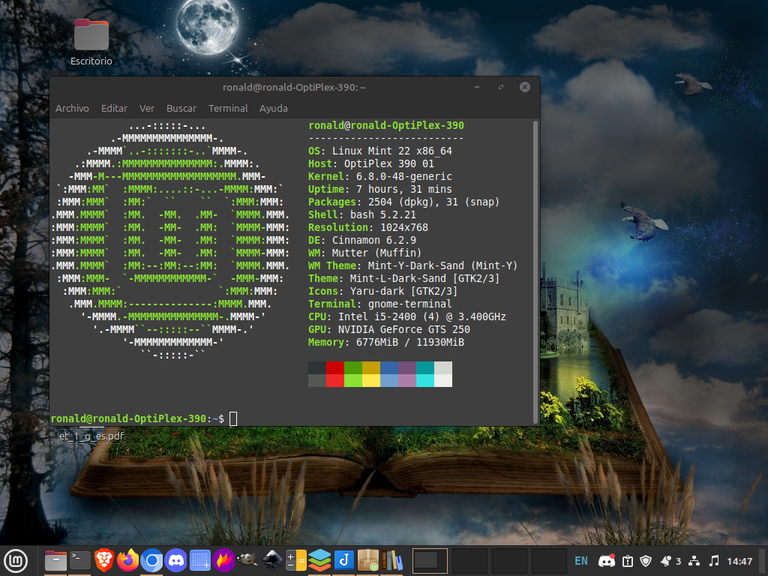
Captura de Pantalla

Saludos #Linuxeros, miembros de la comunidad de #Linux&SoftwareLibre, toda la comunidad de #Linux en #Hive y @linux-software, bienvenidos a un nuevo post de #ViernesDeEscritorio. Hoy, como siempre, quiero hablarles de uno de los grandes software libres, que la comunidad de #Linux, pone en nuestras manos, como una herramienta confiable de trabajo.
El software, del que quiero hablar hoy, es Calibre, el cual quiero presentar y dar a conocer, para beneficio de todos los lectores digitales, este #ViernesDeEscritorio, junto con mi escritorio Cinnamon, de Linux Mint 22 "Wilma".
Introducción:
Hace poco, estaba buscando un libro que tenía guardado en una de mis carpetas. Era un libro de seguridad laboral, que me pidió un amigo con urgencia. La verdad fue que busqué por mucho tiempo el libro, ya que no lo había guardado ni por autor, ni por nombre, sino que el libro tenía un código numérico antes del nombre.
Cuando estaba a punto de rendirme y decirle a mi amigo, que no lo había encontrado, vi en el disco duro externo la carpeta de la versión portable de Calibre. Y en ese momento me acordé de que hace un par de años yo había arreglado mi biblioteca, y tenía como respaldo esa carpeta portable, con todos los archivos.
Así que al abrir la carpeta, ejecuté el programa, busqué por la categoría: "Salud y Seguridad Laboral" y conseguí el libro de inmediato. Después de eso, instalé de nuevo Calibre en mi PC, y comencé a usarlo nuevamente, ya que tenía olvidado, este excelente programa.
Qué es Calibre:
Calibre, es un gestor de libros digitales de software libre, es multiplataforma, creado por Kovid Goyal en el 2006, con la intención de generar gestor de libros digital de open source, para ser usado en #Linux. Este programa nos sirve para catalogar y guardar los libros digitales de manera ordenada, así podremos localizar los libros ordenados a nuestro gusto, por temas, categorías o autores, de manera sencilla, ya que esta herramienta, nos permite crear nuestra propia biblioteca.
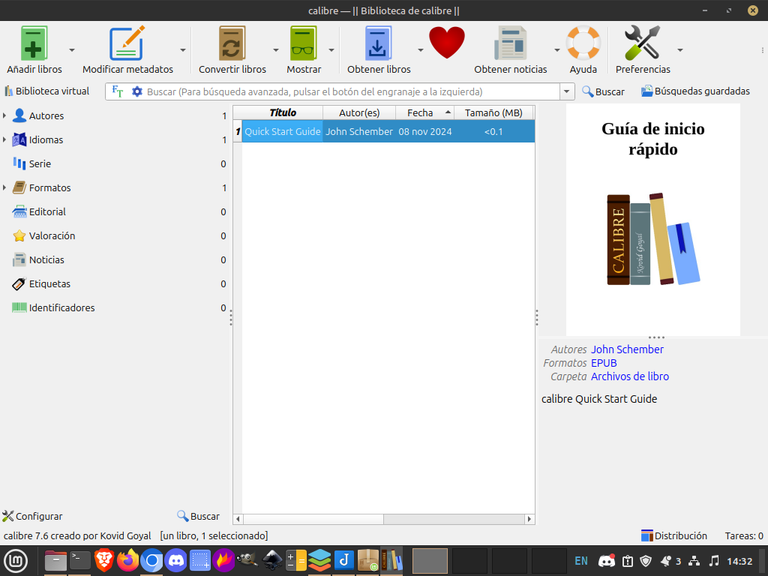
Captura de Pantalla
¿Qué podemos hacer con Calibre? :
1- Organizar nuestra biblioteca.
2- Importar libros.
3- Puedes abrir y leer todos los formatos de libros digitales.
4- Tiene diferentes formas de organizar y crear categorías en la biblioteca.
5- Se pueden editar los metadatos de los libros.
6- Tiene un lector de archivos PAB incorporado.
7- Puedes convertir el libro en diferentes formatos.
8- Puedes conectar dispositivos como el Kindle a Calibre, y puedes pasar de la del dispositivo a Kindle y viceversa, haciendo las conversiones automáticamente.
9- Puedes subrayar y hacer comentarios, de diferentes textos de un libro, y puedes sacar los textos subrayados en un archivo para su uso posterior en artículos, ensayos y escritos.
10- Todos los libros que bajemos, quedan guardados en la carpeta de Calibre, así que podremos acceder a ellos en cualquier momento.
11- Puedes buscar y descargar libros de manera automática con Calibre.
12- Tienes acceso a revistas y noticias, que puedes bajar a Calibre, al programar esta tarea.
13- Puede compartir tu biblioteca si lo deseas.
14- Puedes configurar el tamaño de las letras y adaptarlo a tu gusto para la lectura.
15- Comentar, que Calibre, no tiene lector interno de PDF, ni de archivo de texto. Así que, aunque cuando uno tiene libros y textos en estos formatos, el programa los abre en los software que nosotros tengamos para lectura de los mismos, en mi caso, los archivo de texto los abre en OnlyOffice y los de PDF en Okular.
¿Cómo instalar Calibre? :
Lo puedes descargar desde su página web, para las diferentes plataformas, también lo puedes descargar desde Flatpak.
Desde la página web, puedes descargar la versión portable. Esto te permite, tener tu Biblioteca Calibre en una UBS o en un disco duro externo, para que la puedas usar cuando lo desees.
Para instalar Calibre desde la terminal, recomiendo seguir las indicaciones del sitio oficial. Para ir al sitio oficial en español, pisa este enlace.
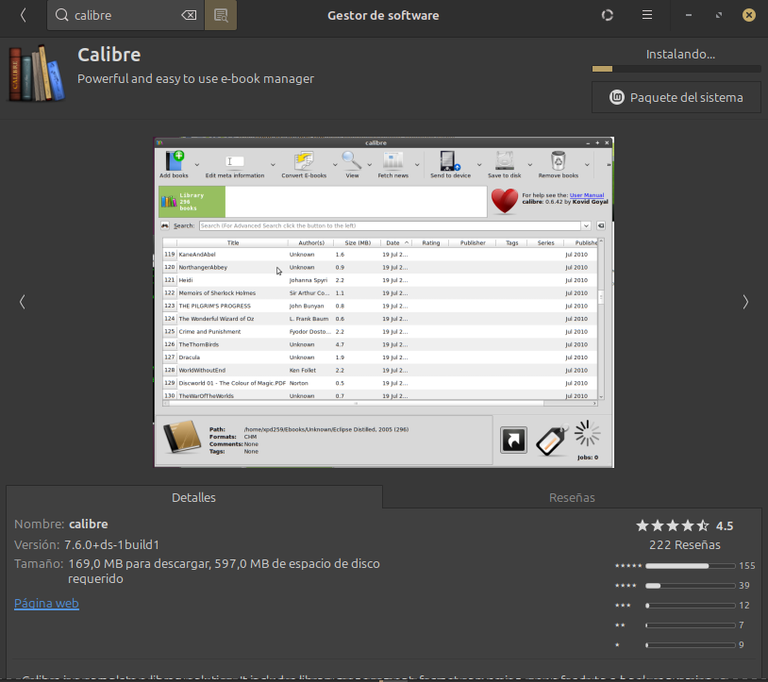
Captura de Pantalla. Instalación desde la tienda de software de Flatpak, de Linux Mint.
Finalmente, quiero recomendar el programa Calibre a todos los lectores digitales, ya que es una forma eficiente de poder tener nuestra biblioteca personal organizada, y además nos permite leer en todos los formatos, y nos da otra cantidad de funciones muy útiles para los lectores, investigadores y estudiantes.
Espero que este post, sea de interés y beneficio para todos los lectores y para los miembros de la comunidad.
Muchas gracias por leerme.
Páginas consultadas y Repositorios:
Repositorio de Calibre
1, 2, 3, 4


To read English
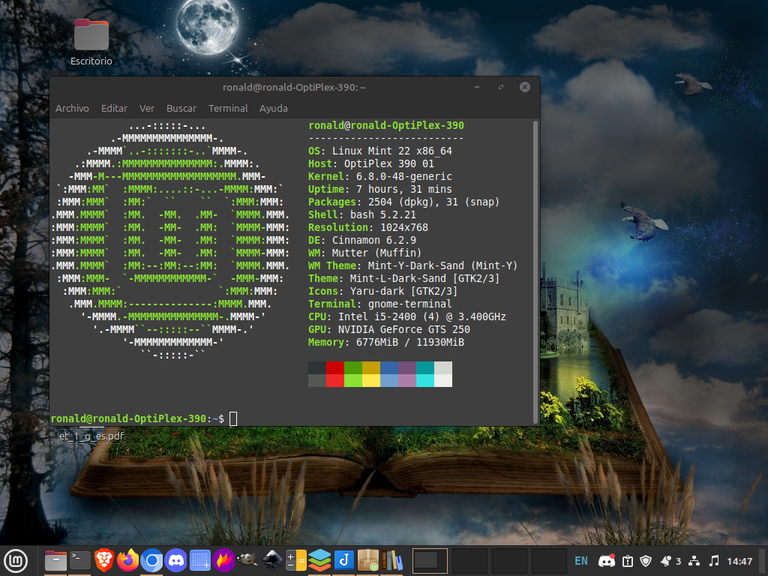
Screenshot

#DesktopFriday, Linux Mint 22 “Wilma”. Discover Calibre: The Digital Book Manager that every Linuxer should know.
Greetings #Linuxeros, members of the #Linux&Softwarefree community, the entire #Linux community in #Hive and @linux-software, welcome to a new post of #ViernesDeEscritorio. Today, as always, I want to tell you about one of the great free software, that the #Linux community, puts in our hands, as a reliable working tool.
The software, which I want to talk about today, is Calibre, which I want to present and make known, for the benefit of all digital readers, this #ViernesDeEscritorio, along with my Cinnamon desktop, Linux Mint 22 "Wilma".
Introduction:
Recently, I was looking for a book that I had saved in one of my folders. It was a job security book, which a friend asked me urgently. The truth was that I searched for the book for a long time, since I had not saved it neither by author, nor by name, but the book had a numerical code before the name.
When I was about to give up and tell my friend, that I hadn't found it, I saw on the external hard drive the folder of the portable version of Calibre. And at that moment I remembered that a couple of years ago I had fixed my library, and I had that portable folder as a backup, with all the files.
So when I opened the folder, I ran the program, searched by the category: "Occupational Health and Safety" and got the book right away. After that, I installed Calibre again on my PC, and started using it again, since I had forgotten, this excellent program.
What is Calibre:
Calibre, is a free software digital book manager, it is multiplatform, created by Kovid Goyal in 2006, with the intention of generating open source digital book manager, to be used in #Linux. This program helps us to catalog and save digital books in an orderly way, so we can locate the books ordered to our liking, by topics, categories or authors, in a simple way, since this tool allows us to create our own library.
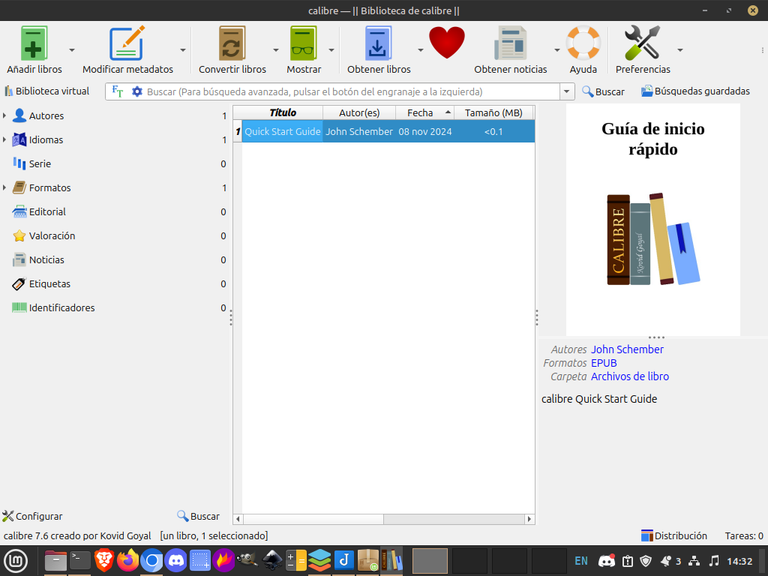
Screenshot
What can we do with Calibre? :
1- Organize our library.
2 - Import books.
3- You can open and read all digital book formats.
4- It has different ways to organize and create categories in the library.
5- The metadata of the books can be edited.
6- It has a built-in PAB file reader.
7- You can convert the book into different formats.
8- You can connect devices like Kindle to Calibre, and you can switch from the device to Kindle and vice versa, making the conversions automatically.
9- You can underline and make comments, from different texts in a book.You can take out the underlined texts in a file for later use in articles, essays and writings.
10- All the books that we download are saved in the Calibre folder, so we can access them at any time.
11- You can search and download books automatically with Calibre.
12- You have access to magazines and news, which you can download to Calibre, by scheduling this task.
13- You can share your library if you wish.
14- You can configure the size of the letters and adapt it to your taste for reading.
15- Comment, what a Caliber, it does not have an internal PDF reader, nor a text file. So, although when one has books and texts in these formats, the program opens them in the software that we have to read them, in my case, the text files are opened in OnlyOffice and the PDF files in Okular.
How to install Calibre? :
You can download it from their website, for the different platforms, you can also download it from Flatpak.
From the website, you can download the portable version. This allows you to have your Calibre Library on a UBS or on an external hard drive, so you can use it whenever you want.
To install Calibre from the terminal, I recommend following the instructions on the official site. To go to the official website in Spanish, click on this link.
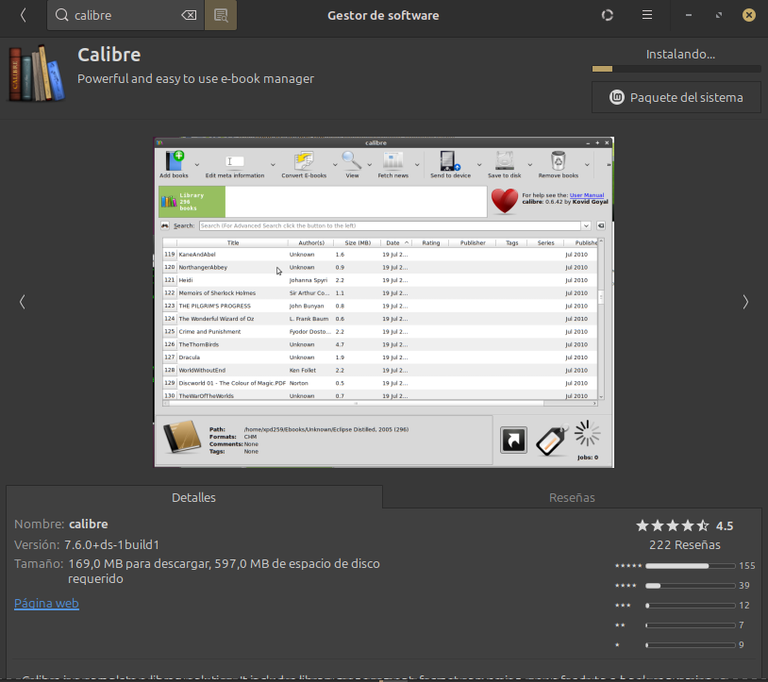
Screenshot. Installation from the Flatpak software store, from Linux Mint.
Finally, I want to recommend the Calibre program to all digital readers, as it is an efficient way to have our personal library organized, and also allows us to read in all formats, and gives us a number of other very useful functions for readers, researchers and students.
I hope this post will be of interest and benefit to all readers and community members.
Thank you very much for reading me.
Consulted pages and Repositories:
Calibre Repository
1, 2, 3, 4


Muy buena aplicación Calibre, es lo bueno del software libre, lo tienes todo a la mano y de manera gratuita y libre de usar. Gracias por compartir tu viernes de escritorio.
Hola @alberto0607, feliz tarde.
A mí me salvó en estos días, y recuperé unos textos que pensé había perdido, es un software excelente, lo que pasa es que hay ocasiones, en que no lo deja lado hasta que lo necesita.
Feliz fin de semana.
https://x.com/ronaldjmarrero/status/1854970496850575688
Hello, happy saturday.
Thank you very much for your support.
¡Enhorabuena!
✅ Has hecho un buen trabajo, por lo cual tu publicación ha sido valorada y ha recibido el apoyo de parte de CHESS BROTHERS ♔ 💪
♟ Te invitamos a usar nuestra etiqueta #chessbrothers y a que aprendas más sobre nosotros.
♟♟ También puedes contactarnos en nuestro servidor de Discord y promocionar allí tus publicaciones.
♟♟♟ Considera unirte a nuestro trail de curación para que trabajemos en equipo y recibas recompensas automáticamente.
♞♟ Echa un vistazo a nuestra cuenta @chessbrotherspro para que te informes sobre el proceso de curación llevado a diario por nuestro equipo.
🏅 Si quieres obtener ganancias con tu delegacion de HP y apoyar a nuestro proyecto, te invitamos a unirte al plan Master Investor. Aquí puedes aprender cómo hacerlo.
Cordialmente
El equipo de CHESS BROTHERS